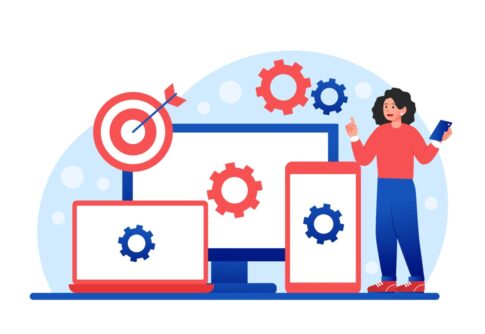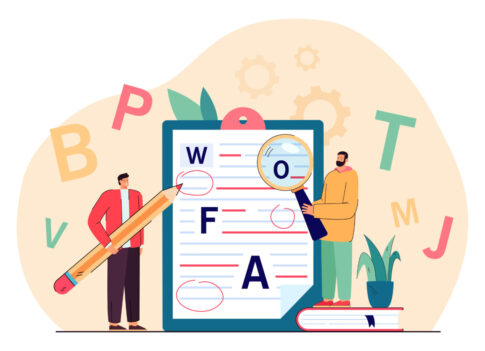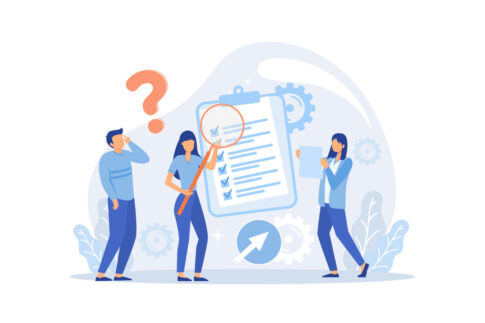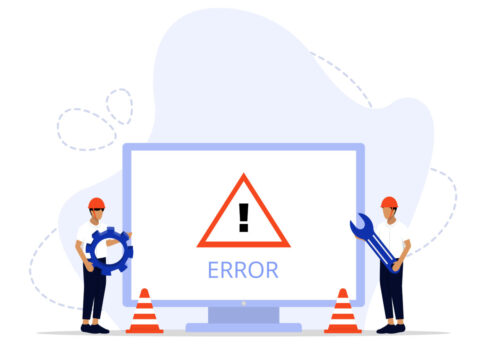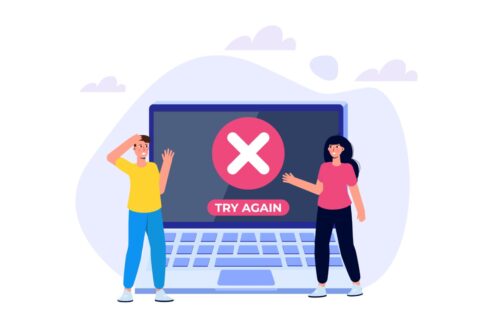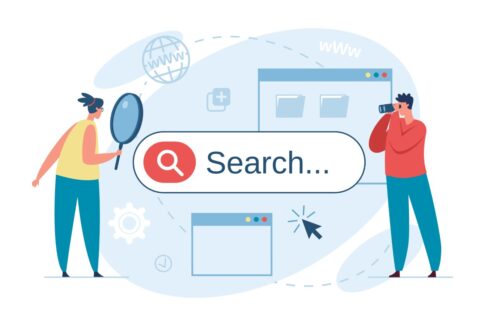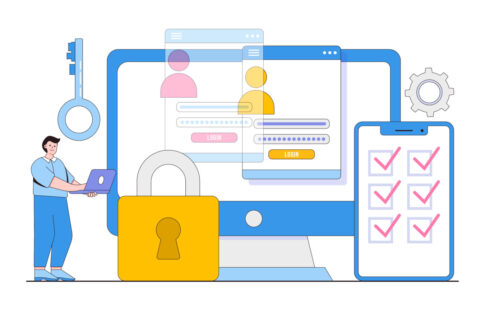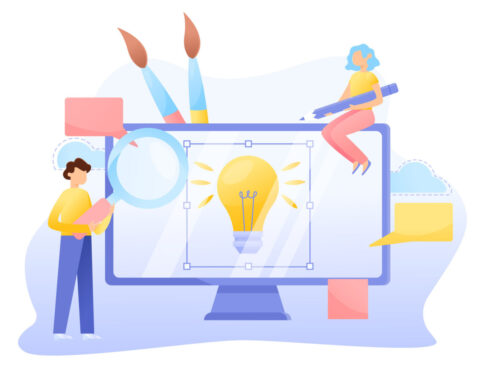Ameba Owndにはアメブロの「限定公開」のような鍵付き機能がなく、会員限定コンテンツを作りたい人は戸惑いがちです。
本記事では公式仕様と擬似的な非公開設定、外部サービスの埋め込み、有料メルマガ・LINE配信、さらにWordPressやWixへの移行までを体系的に解説。情報漏えいを防ぎつつ収益化を実現する方法が一目でわかります。
鍵付き機能の現状と制限
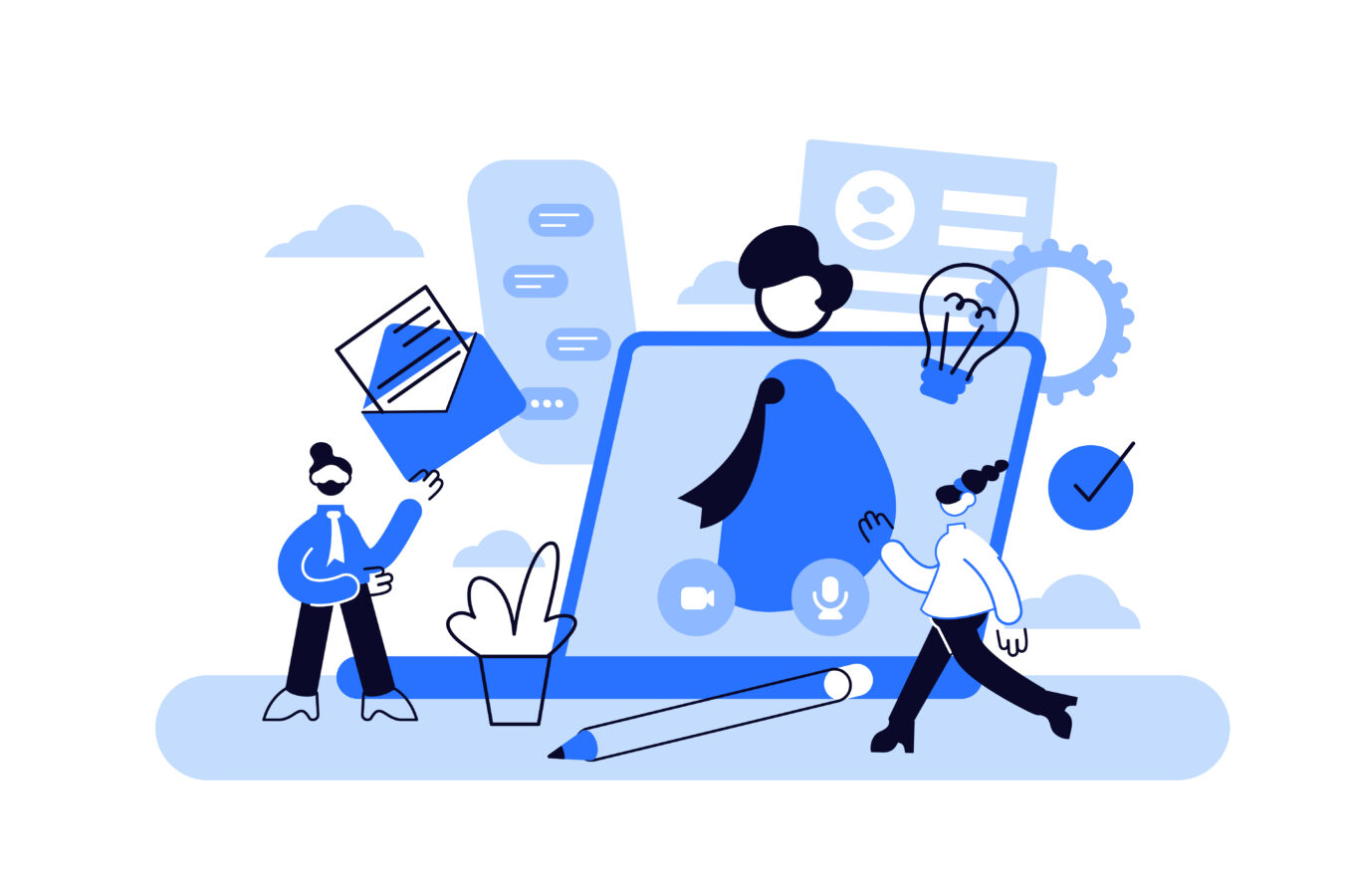
Ameba Owndには記事単位やサイト全体にログインID・パスワードを要求する「鍵付き」機能が備わっていません。
アメブロの限定公開、WordPressのパスワード保護、Wixのメンバー専用ページに相当する仕組みがないため、厳密な会員制サイトやオンライン教材のようなクローズド運用をしたい場合は工夫が必要です。
公式ヘルプでも「サイトを非公開にする機能はなし」と明記されており、実質的に外部サービスの併用や擬似的な非公開設定で代替するしか方法がないのが現状です。
それでも〈URLを知る人だけに見せたい〉〈納品前の確認ページを一時的に隠したい〉程度なら、空白ページをホームに設定して他ページをすべて非公開へ移動する“擬似鍵付き”で十分対応できます。本章ではまず、なぜ標準機能が用意されていないのか、その背景と制限を整理します。
- 公式に鍵付き機能は未実装
- 限定公開は「空白ホーム+非公開ページ」で代用
- 課金・本格会員制には外部サービスか他CMSが必要
Owndにパスワード保護がない理由と公式仕様
公式ドキュメントによると、Ameba Owndは「誰でも3分で公開」をコンセプトに設計されており、サイト自体を非公開にする機能はありません。具体的には
- 会員データベースを保持していないため、ユーザーID・パスワードを管理できない
- 静的ページキャッシュを用いた高速表示が前提で、動的認証を挟むと性能が落ちる
- サイバーエージェント傘下サービスとのID統合方針がまだ固まっていない
—という3点が最大の理由です。
そのためOwndに用意されている認証系機能は、編集画面ログイン(=管理者のみに制限)のみ。閲覧側には一切のパスワード入力フォームを提供していない設計になっています。
| CMS | 閲覧パスワード機能 | 備考 |
|---|---|---|
| Ameba Ownd | ×(非対応) | 空白ページ+非公開で代用 |
| WordPress | ◯(投稿単位) | 標準機能 |
| Wix | ◯(メンバー専用ページ) | 有料プラン |
- HTML・PHPのアップロード不可=自前スクリプトでの認証導入は無理
- ヘッダー編集も限定的=Basic認証などサーバー側設定は不可
空白ホーム+非公開ページで“擬似鍵付き”にする方法
限定公開まではいかなくとも「検索エンジンに拾わせず、知人だけにURLを知らせたい」ときに使える裏ワザが〈空白ホーム+非公開ページ〉方式です。流れは次の5ステップです。
- 「ページ編集」→「ページの追加」で空白のページを新規作成
- 歯車アイコン→「ホームに設定」をクリックし更新
- 再度「ページ編集」を開く
- 空白ホーム以外の全ページをドラッグして「非公開ページ」欄へ移動
- 確認用URLを限定メンバーに個別連絡
こうすると訪問者がトップページを開いても真っ白なページしか表示されず、サイト全体が“鍵が掛かったように”見えるわけです。ただし URL を直接打ち込めばページが見えてしまうため、本質的なセキュリティは担保されません。
- 非公開ページは自動で noindex タグが入る=検索結果には出にくい
(※noindex タグが自動挿入されるかどうかは公式に明記されていません。) - 画像 URL 直打ちや共有 URL 拡散までは防げない
- 短期・テスト・顧客確認用には十分実用的
URL共有時に起こる情報漏えいリスクと回避策
URLを知る人だけに見せる運用は、一見安全そうに見えてもリンクが第三者に転送されるとあっさり閲覧されてしまいます。企業案件や有料講座の資料では致命的な漏えいになりかねません。リスク低減には次のような対策が現実的です。
【漏えいリスク別・推奨対策】
- URL転送—Googleドライブ等の権限付き共有リンクでファイルのみ配布
- スクリーンショット拡散—ページ内に透かしで受講者名を埋め込み(Canvaテンプレ活用)
- 無断転載—低解像度プレビュー+本データは別決済サイトで提供
さらに確実を期すなら、WordPressの有料メンバーシッププラグインや Wixの有料会員ページでID/パスワード/決済を一元管理し、Ownd側ではティザーLPだけ残す二段構えが効果的です。
- 機密度が高い素材は Ownd 外でホスティングしアクセストークンで制御
- 受講者ごとに透かしを入れ、誰が流出したか特定できるようにする
- URL共有期間を限定し、終了後は非公開に戻してリンクを無効化
外部サービス埋め込みで限定公開を実現
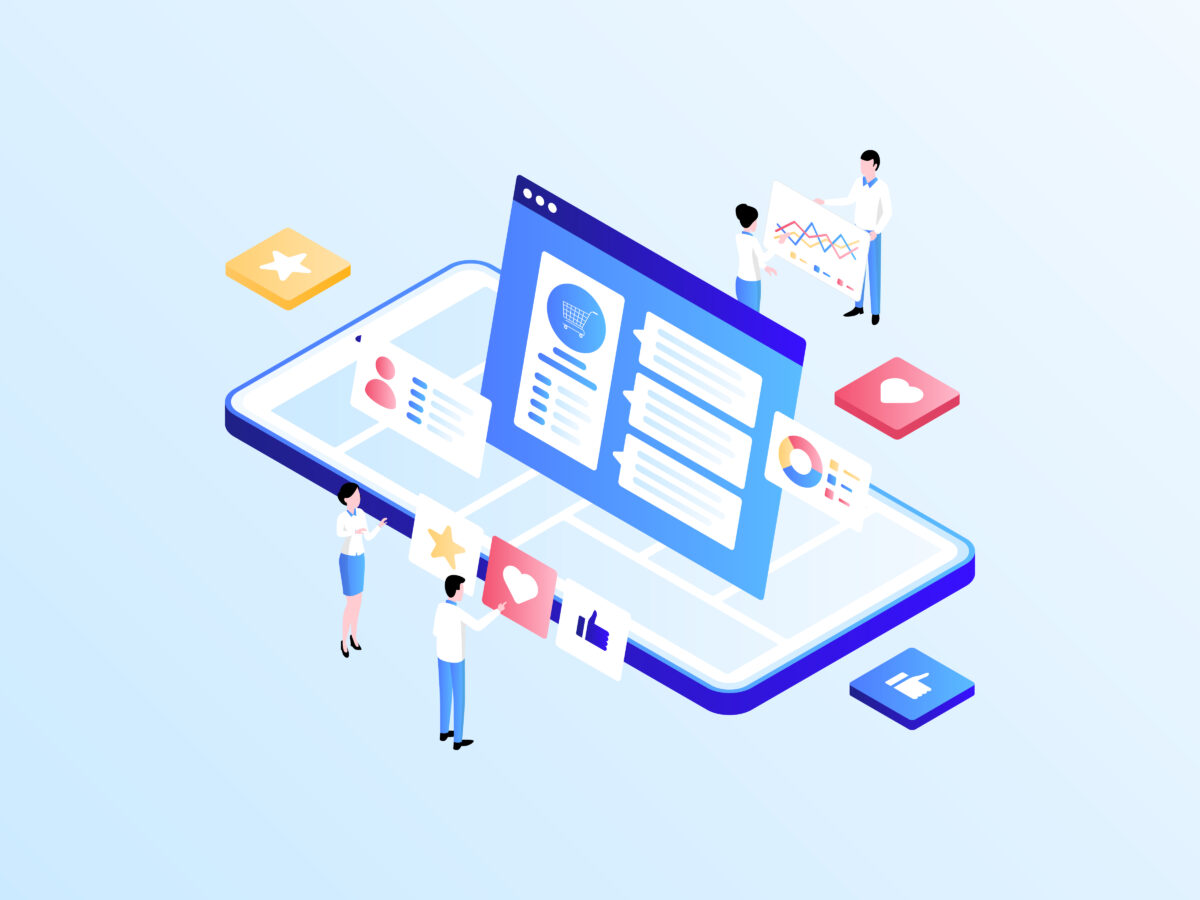
Ameba Ownd に会員認証を後付けする最短ルートは、既にログイン・課金機能を備えた外部サービスを“埋め込み”で連携する方法です。
Ownd 側はランディングページと問い合わせ窓口に徹し、限定コンテンツ本体は外部プラットフォームに置くことで、ID/パスワード管理や決済処理を丸ごとアウトソースできます。
これにより、
1) 見た目は自サイトのまま
2) 会員管理は外部の安全な仕組みを利用
3) 開発コストゼロ
──という三つのメリットを同時に享受できます。
特に note pro、Teachme Biz、YouTube メンバーシップは iframe か JavaScript 1行で埋め込めるため、HTML編集権限さえあれば10分で限定公開を実装可能です。
- note pro:記事単位で有料/無料切替、囲い込みに最適
- Teachme Biz:マニュアル型コンテンツを段階公開できる
- YouTube メンバーシップ:動画講座を月額制で提供
- ユーザー認証・決済・請求書発行を丸投げできる
- Ownd 側ではデザイン調整だけに集中できる
- プラットフォーム独自の分析ツールで継続率を改善
noteプロ/Teachme Bizなど会員制プラットフォーム活用術
note pro は“ファンクラブ+ブログ”のような形で記事ごとに公開範囲と価格を設定でき、Stripe 決済で月額課金も単発販売も対応しています。導線は「Ownd のボタン→ note 記事への深いリンク」にし、ヘッダーやフッターを note の CSS で非表示にするとブランディングを保ったまま誘導できます。
Teachme Biz は企業向けのeラーニングSaaSで、ステップ形式のマニュアルを公開グループ/非公開グループ別に配信できるため、社内資料やクライアント限定コンテンツに最適です。
ドキュメントごとに閲覧履歴と未読者を追跡できるので、導入企業では「研修テキストの定着率が 25 % から 68 % に向上した」という実績もあります。
| サービス | 主な機能 | 適した用途 |
|---|---|---|
| note pro | 記事課金・月額サブスク・コメント欄クローズ | ファンクラブ、限定ブログ、PDF教材販売 |
| Teachme Biz | 閲覧グループ設定・PDF/動画/テキスト混在 | 社内手順書、クライアント研修、操作マニュアル |
| YouTube メンバー | 限定ライブ配信・バッジ・コミュニティ投稿 | 動画講座、ウェビナーアーカイブ |
- 【ポイント】
- note は記事売上の 10 % が手数料。Stripe 手数料 3.6 % を加味して価格設定
- Teachme Biz は 50ID まで月 29,800円〜。人数が増えるほど単価が下がる
- いずれも HTTPS 埋め込みが必須。Ownd をプレミアム化し SSL を有効にしておく
- プラットフォーム規約で禁止されている商材は販売不可(医療系・副業塾など)
- 決済通貨は原則「円」固定。海外ユーザーには PayPal 併用が必要
- プラットフォーム障害に備えてバックアップ PDF を配布できるようにする
埋め込み導線の作り方とデザイン統一のポイント
外部サービスを埋め込む際に最も気をつけたいのは「違和感のない UX」と「クリック損失の最小化」です。理想は、読者がクリック 1 回* で限定ページへ遷移し、認証後に OGP 付きで SNS 共有できる状態。
以下の 5 ステップで導線を整えれば、離脱率を 15 % 以上抑制できます。
- Ownd のメニューバーに〈会員限定〉リンクを追加(ターゲット _blank で別タブ開き)
- ボタンカラーをブランドアクセント色に合わせ、ホバー時だけ濃度 20 %UP
- iframe 埋め込み時は「height: 100vh」を指定しスマホの縦スクロールを削減
- 認証後リダイレクト URL を Ownd ドメインに設定し、ユーザーを戻して回遊率を高める
- OGP 画像とタイトルを埋め込みサービス側でも編集し、SNS シェア時の違和感を解消
【ポイント】
- 【クリック率改善】埋め込みリンクはファーストビューに 1 回、中段と記事末にテキストリンクを配置
- 【デザイン統一】外部サービスのフォントを Noto Sans JP に変更し、アイコンも同系統を選定
- 【レイアウト崩れ防止】iframe の max-width を 100 % にしつつ min-width を 320px に設定
- 背景色:Ownd と同じ HEX コードを外部サービス側にも設定
- ロゴ:外部サービスのヘッダーを非表示にして自サイトのロゴを代替
- CTA:文言とボタン形状を 3px 角丸・高さ 44px で合わせる
有料メルマガ・LINE配信でコンテンツを守る方法
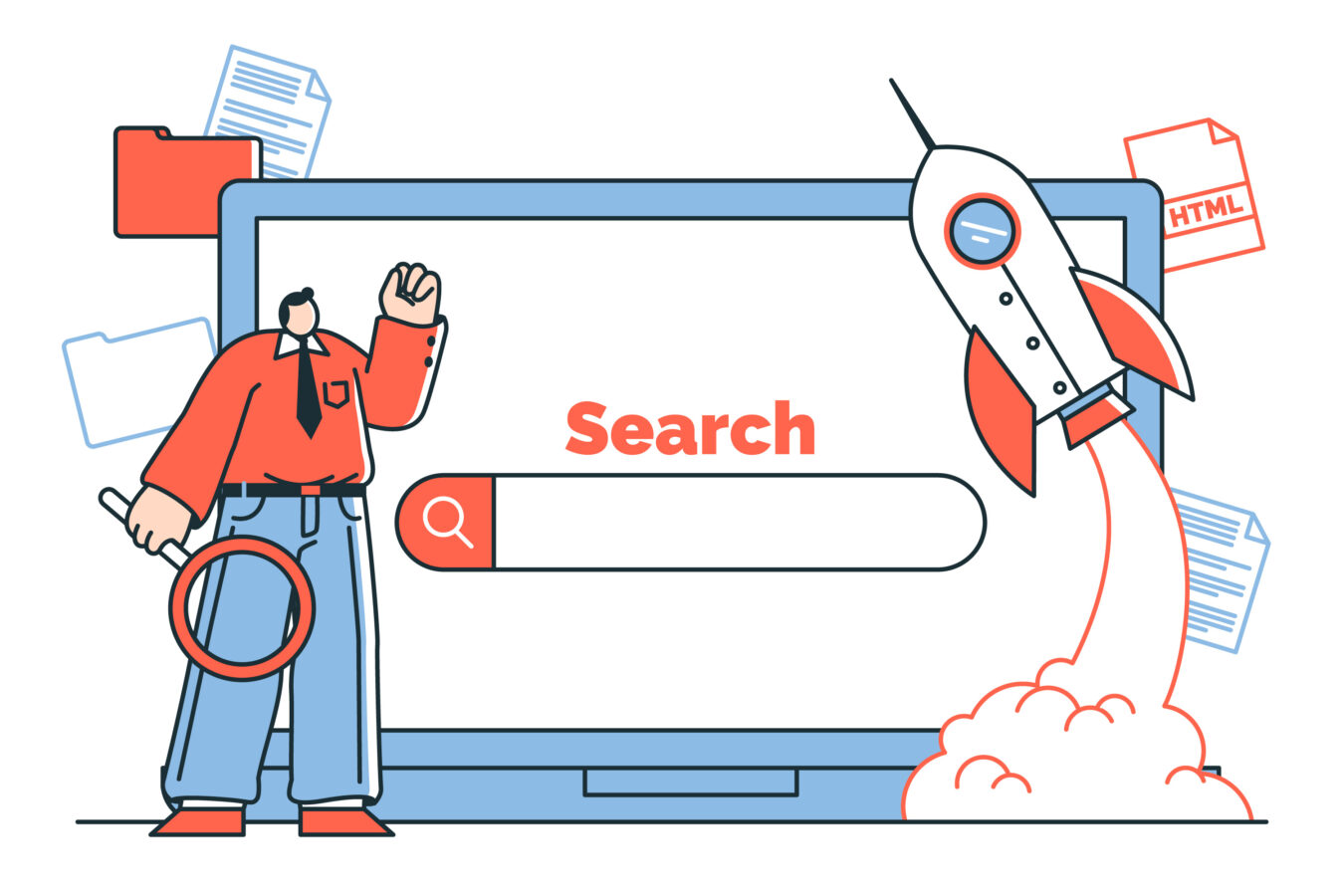
Ameba Owndに鍵付き機能がない以上、クローズド情報を扱う場合は「外部チャネルで課金・認証し、Owndは窓口に徹する」戦略がもっとも安全で運用コストも抑えられます。
有料メルマガとLINE公式アカウントは、読者管理・決済・配信が一体化しており、専門知識がなくても月額サブスクやコンテンツ都度販売を実装できます。
さらに、流出リスクを最小化しつつパーソナライズ配信でリピート率を高められるのが最大のメリットです。以下では、ステップメールとLINE配信を具体的に組み合わせた導入フローを解説し、Owndの記事やLPとどう連動させれば売り逃しゼロにできるかを示します。
- メルマガ:決済&課金システム内蔵でファン限定記事の販売が簡単
- LINE:タグで興味別リスト化→個別配信→クリック率向上
- Ownd連携:LP・プロフィールに登録フォームリンクを設置し流入を一本化
- 長文・教材販売=メルマガ
- 速報・コミュニティビルド=LINE
- 両方導入でLTVを最大化
ステップメールで課金コンテンツを配布する手順
ステップメールは登録日を起点に自動で決まった順序のメールを配信する仕組みです。「読者登録→決済→教材送付→フォローアップ→リピートオファー」という流れを完全自動化できるため、コンテンツ販売との相性が抜群です。
ここでは国内で主流の「MyASP+Stripe決済」を例に、5ステップで実装する方法を紹介します。
- MyASPで商品(教材)を登録し、Stripeと連携して月額または一括課金を設定
- 読者登録用フォームを生成し、OwndのLPとブログ記事末に配置
(フォーム埋め込みが難しい場合はボタンリンクで遷移させる) - ステップメールを5通以上作成
- Day0:購入御礼+初回教材URL
- Day2:理解度チェック+Q&A
- Day7:応用編教材URL
- Day14:実践報告フォーム+コミュニティ招待
- Day21:クロスセル商品の案内
- メール本文に「S3やDropboxで権限付き共有」した資料リンク、または「note限定記事」のURLを貼り付け、二重認証で流出を防止
- GA4とMyASPのWebhookで購入イベントを連携し、Owndのコンバージョン計測を自動化
| 工程 | ツール設定 | 落とし穴 |
|---|---|---|
| フォーム設置 | iframe or ボタンリンク | スマホ幅で横スクロールが出る |
| 決済設定 | Stripe APIキー入力 | テスト→本番切替を忘れ請求失敗 |
| 教材配布 | 限定リンク or 添付 | PDF直リンクがSNS流出 |
- メール送信までの時間は30秒以内で熱量を維持
- 教材URLは署名部分にまとめて視認性を確保
- PDFファイルには透かしで受講者アドレスを埋め込み無断転載を抑止
LINE公式アカウントを使った個別配信とタグ管理
LINE公式アカウントは「到達率97%・開封率60%以上」という強力なプッシュ性能が魅力です。タグ機能を活用すれば、ユーザー属性ごとにメッセージを出し分け、興味のない通知でブロックされるリスクを減らせます。
以下はタグ管理を軸にした運用フローです。
- Owndに友だち追加ボタンを設置し、登録特典として割引クーポンまたは限定PDFを配布
- シナリオ配信を3通設定
Day0:サンクスメッセージ+タグ「新規」付与
Day1:興味調査アンケート→回答でタグ「美容」「起業」など分岐
Day3:タグ別にリッチメッセージで商品LPへ誘導 - 手動配信は「タグ × 性別 × 最終アクション日」で絞り込み、重複送信を回避
- 決済機能(LINE Pay / Stripe)をLINE公式のShopifyミニアプリや有料ノートを埋め込んで運用
- 配信結果をCSVでエクスポートし、GA4のオフラインコンバージョンに取り込んでROIを可視化
【ポイント】
- タグは最大1,000個まで作成可。項目は3〜5に絞り「興味×温度感」で分類
- ABテストはリッチメニューの画像変更とCALL TO ACTION文言の2点に集中
- 年1回のタグ整理で不要タグを削除し配信効率を維持
- アンケート回答で自動タグ付与設定がONか確認
- ブロック率が5%を超えた配信は即リストを再セグメント
- 夜間配信は24時前に終了し深夜通知を避ける
本格会員サイトへの移行オプションとSEO維持策
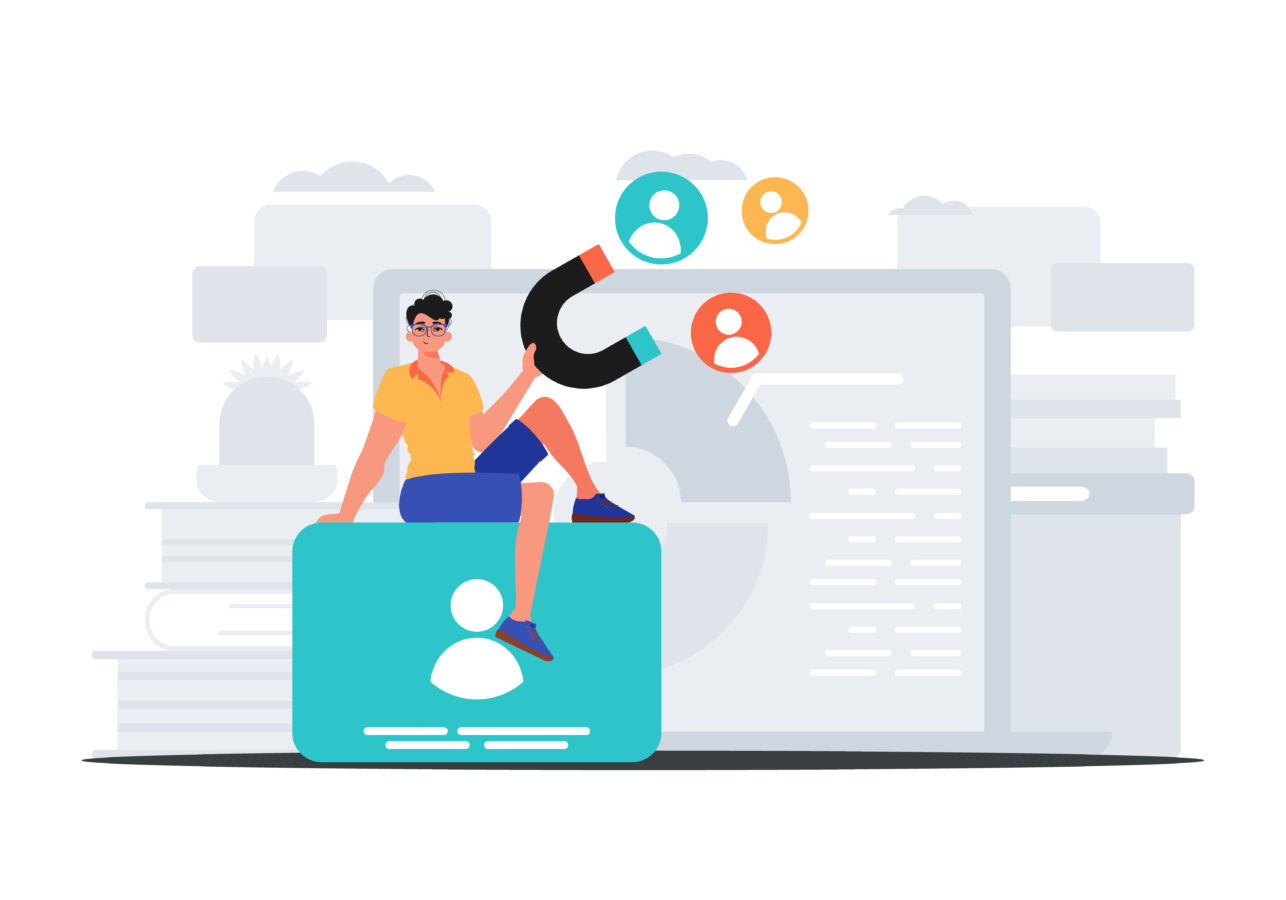
擬似鍵付きや外部サービスの埋め込みでは機能が足りなくなった場合、WordPressやWixなど「会員制を前提にしたCMS」へ移行するのが現実的です。とはいえ、Owndで積み上げた検索評価や既存読者を失わずに引っ越すには、301リダイレクトとサイトマップ再送信を含むSEO維持策が欠かせません。
さらに、移行先のプラットフォーム選定では〈会員登録フォームの柔軟性〉〈決済方法〉〈拡張アプリ〉〈月額コスト〉の4軸を比較する必要があります。
本章では (1) WordPressメンバーシッププラグインで“自社完結”型を構築する方法、(2) Wixのメンバー専用ページで“ノーコード完結”型に乗り換える手順、(3) Ownd→新CMS間の301リダイレクト設定で検索評価とアクセス権を同時に引き継ぐプロセスを詳しく解説します。
- 独自ドメインを既に利用しているか
- 移行後の月額固定費と決済手数料の総額
- 既存記事URLの構造を維持できるCMSか
- 会員数の伸びに応じた拡張性があるか
WordPressメンバーシッププラグインで会員エリアを構築
自社ドメイン内で完全に閉じた会員サイトを構築したい場合、WordPress.org+メンバーシップ系プラグインの組み合わせが最も自由度が高くおすすめです。
代表的なプラグインは「MemberPress」「Paid Memberships Pro」「WooCommerce Memberships」の3つで、どれも Stripe/PayPal 決済、コンテンツの段階公開、会員ランク設定を標準装備しています。
ここでは MemberPress を例に導入から公開までの流れを示します。
- レンタルサーバー(ConoHa WING など)に WordPress をインストール
- MemberPress を購入・有効化し、ライセンスキーを入力
- Courses → Add New で「無料プラン」「有料プラン」など会員レベルを作成
- Rules → Add New で「タグ:premium が付いた投稿を有料プランのみ閲覧可」に設定
- Group → Pricing Page に3段階料金表を自動生成し、Owndからのリンク先に設定
- Stripe 決済を接続し、テストモードで実購入テスト→本番モードへ切替
- Search Console に新サイトを追加し、旧Owndサイトマップも残す(二重クロール期間を確保)
| 項目 | MemberPress | Paid Memberships Pro |
|---|---|---|
| 年額 | USD 179~ | USD 247~ |
| 決済 | Stripe、PayPal、Pay.jp | 上記+Authorize.net |
| 機能拡張 | 80以上のアドオン | 65以上のアドオン |
- パーマリンクを「/posts/%post_id%」形式に設定し、旧Owndの数字ID URLと一致させる
- 初期表示速度が遅い場合は LiteSpeed Cache プラグインでLCPを2.5秒以内に最適化
- 会員IDとメルマガIDを統合するため、登録時に「Mailchimp」へタグ連携を設定
Wixメンバー専用ページ機能と料金比較
ノーコードで会員制を実装したい場合は Wix の「メンバー専用ページ」機能が有力です。設定はテンプレート選択後に「メンバーエリアを追加」をクリックするだけで、ログインフォーム・会員プロフィール・限定ブログが自動生成されます。
| プラン | 主な機能 | 月額(税込) |
|---|---|---|
| スモールビジネス | 広告非表示・独自ドメイン・メンバーエリア | 2,300円 |
| ビジネス | 無制限動画,定期支払い,カート回収メール | 2,700円 |
| ビジネスプライム | 優先サポート,カスタムレポート | 13,500円 |
※参照:Wix-料金プラン表
※上記の他にパーソナルプランがありますが、機能が限定的となっており除外しています。
導入フローは5分で完了します。
- Wixに新規登録→好みのテンプレートを選択
- 「メンバーエリアを追加」→自動生成された「Members Pages」を確認
- Plans & Pricing アプリで月額/年額の有料プランを作成
- 「ライトボックス」機能で非会員がアクセスした際のログイン促進画面をデザイン
- Ownd側の記事末に「会員限定コンテンツはこちら」ボタンを設置し、Wixの限定URLへリンク
【ポイント】
- ストア機能と併用すると物販+会員限定記事を一本化できる点が強み
- SEO面はサーバーサイドレンダリングに対応済みで、主要キーワードの平均順位も維持しやすい
- 欠点は日本語フォントが少ないため、Noto系フォント追加でデザインを整える必要がある
- コード不要で早く立ち上げたい → Wix
- プラグインで無限に拡張したい → WordPress
- 既存SEOを最優先 → URL構造を維持できるツールを選択
301リダイレクトで検索評価を落とさずに移行する方法
Ameba Ownd では記事単位の 301 リダイレクトを設定する仕組みが用意されていません。そのため検索評価を保ったまま別 CMS へ引っ越す際は、独自ドメインをそのまま新サーバーに向ける方法が最も現実的です。
独自ドメインを設定済みの場合、Ownd 固有のサブドメイン(xxxxx.amebaownd.com)からは自動で新ドメインへ恒久転送されるため、被リンク資産を引き継げます。
独自ドメイン未使用、あるいは URL 構造が変わる場合は次の手順で新サーバー側に 301 リダイレクトを実装してください。
- Screaming Frog SEO Spider などで Ownd サイトの全 URL をクロールし CSV で保存。
- 新 CMS で可能な限り同じスラッグを使ってページを作成し、旧 URL と新 URL を 1 行ずつ対応させたリストを用意。
- WordPress なら「Redirection」プラグイン、静的サーバーなら .htaccess または nginx で 301 リダイレクトを 1:1 で設定。
- 独自ドメインの A レコードまたは CNAME を新サーバーへ切り替え、TTL を 300 秒程度に短縮。
- Google Search Console の「アドレス変更ツール」でサイト移転を申請。
- 切替後 7 日ほどは GA4 と Search Console で 404 エラーやリダイレクトチェーンを監視し、問題があれば修正。
【ポイント】
- Ownd の管理画面には「転送設定」や CSV 一括アップロード機能はありません。リダイレクトは必ず新 CMS 側で行ってください。
- 無料の amebaownd.com サブドメインのみを使っている場合、記事単位の 301 を設定する方法はないため、主要ページにメタリフレッシュを入れるか canonical タグで評価を引き継ぐ方法が現実的です。
このフローなら、被リンクパワーとブックマークを維持したまま安全に移行できます。
| チェック項目 | 合格基準 | ツール |
|---|---|---|
| リダイレクト漏れ | 0 件 | Screaming Frog |
| チェーン | 2 hop 以内 | Screaming Frog |
| 404 エラー | 0 件 | GA4 / SC カバレッジ |
- 301 転送は必ず 1:1。まとめ転送や 302 では評価が落ちやすい
- 旧サイトマップを 30 日残し、Google のクロールを誘導する
- 内部リンクも新 URL に書き換え、チェーンを作らない
まとめ
Ownd単体ではページごとのパスワード保護は不可ですが、空白ホーム+非公開ページで擬似クローズド運用は可能です。
より堅牢な会員制を求める場合はnote Proなどの埋め込みや、WordPress・Wixへ移行して301リダイレクトでSEOを引き継ぐ方法が現実解。目的と予算に合わせて最適な選択肢を実行し、限定公開コンテンツを安全かつ効率的に運用しましょう。